Где находится главное меню Гугл Хром и как настроить браузер правильно

Настройки Гугл Хром доступны пользователям обозревателя через основное меню, комбинации горячих клавиш или короткие URL-адреса. Кроме основных установок, в браузере можно открыть скрытые опции, используя для этого список внутренних комaнд или расширение.
Зная как войти в свойства программы, легко установить оптимальные пользовательские параметры. Это потребуется после первой инсталляции, вынужденной переустановки или в случае сброса к заводским опциям.
Как давно обновляли версию своего браузера?А еще в Chrome есть скрытые настройки «flags».
Содержание статьи:
- 1 Как зайти в настройки браузера
- 2 Основные разделы
- 3 Расширенные (дополнительные) настройки Chrome
- 4 Раздел «Расширения»
- 5 Способы быстро показать нужные свойства
- 6 Как открыть скрытые настройки
- 7 Подборка основных
Как зайти в настройки браузера
В Хром доступны пользовательские параметры для оптимизации работы программы, которые сделают сеансы в интернете комфортными. Чтобы перейти в требуемый раздел, предварительно следует вызвать опционное меню.
Для этого нужно нажать клавишу в виде трех точек в верхнем углу окна браузера с правой стороны. В появившемся списке инструментов достаточно выбрать «Настройки».
Комбинации горячих клавиш для быстрого перехода к этому пункту меню Хром не существует.
У некоторых пользователей в списке основного меню также может быть раздел «Google Chrome управляется вашей организацией». Не стоит пугаться — это отключается, хоть и не «в два клика».
Основные разделы
Пользовательские параметры в Хром объединены в разделы, список которых отображен в окне браузера с левой стороны. С этого меню можно совершать быстрый переход к нужному пункту. Это можно делать путем прокрутки текущей страницы колесиком мыши или используя клавиши Page Up и Page Down.
Я и Google
Раздел отвечает за активацию и деактивацию синхронизации, свойства персонального аккаунта Google и профиля Хром. Здесь же вы можете импортировать закладки, поисковые системы, историю просмотров из других браузеров. Эта функция будет полезной, если ранее Вы не пользовались программой Хром или хотите получить данные, собранные другим обозревателем.
Синхронизация отвечает за просмотр своих закладок, истории, использования настроек и паролей на других устройствах. Функция полезна для тех, кто пользуется браузером Chrome на нескольких девайсах, например, на домашнем и офисном ПК, на смартфоне и планшете.
Для активации:
- Нажмите «Включить синхронизацию» напротив строки «Интеллектуальные функции» в разделе «Я и Google».
- Войдите в Google или зарегистрируйте аккаунт, если он не был создан ранее. После ввода данных авторизации подтвердите включение синхронизации, нажав «Ок» в появившемся окне.
Вы можете управлять данными синхронизации, также разрешить или ограничить отправку отчетов в Google для улучшения функций Хром. Для этого войдите в нужный пункт в разделе «Я и Google».
Здесь Вы можете указать типы данных, которые будут синхронизироваться на всех устройствах, где выполнен вход в аккаунт Google. По умолчанию в Хром выставлено значение «Синхронизировать все», однако, поставив флажок напротив строки «Настроить», Вы сможете вручную выбрать нужные данные.
Для импорта закладок или истории просмотров из других браузеров, выберите такой пункт в разделе «Я и Google».
На экране появится окно, где Вам нужно указать название программы, из которой будет выполнен перенос, и требуемый тип данных.
Вы можете:
- экспортировать или импортировать закладки другими способами;
- перенести с Яндекс браузера;
- восстанавливать любимые сайты в избранном;
- удалить все сразу «одним махом».
Автозаполнение
Следующий раздел необходим для работы с паролями, настройки способов оплаты и сохранения адресов и иных контактных сведений.
Функция автоматического заполнения исключает необходимость регулярного повторного ввода данных. И при входе на сайт необходимый для авторизации пароль вставляется в поле автоматически. Этот же принцип работает с платежными реквизитами, адресами, номерами телефонов.
В разделе «Пароли» вы можете активировать либо отключить функцию сохранения. Достаточно переключить флажок напротив строки «Предлагать сохранение». Здесь находится кнопка активации автоматического входа на сайт, активная, при условии что пароль для авторизации был сохранен. Иначе кодовую комбинацию потребуется вводить самому.
В нижней части страницы можно найти список всех сохраненных паролей, которые можно удалять либо менять. Здесь же найдете инструменты импорта и экспорта, которые можно вызвать через опционное меню напротив строки «Сохраненные пароли».
С паролями доступны такие манипуляции:
В разделе «Способы оплаты» можно найти флажки, позволяющие активировать или отключить автоматическое заполнение реквизитов и допустить либо ограничить возможность проверки платежных данных со стороны сайтов. По умолчанию эти функции активны.
Проверка безопасности
В этом пункте меню «Настройки» Хром находится инструмент для быстрой проверки браузера и определения потенциальных проблем.
При проверке определяются:
- Наличие обновлений.
- Количество простых (небезопасный) паролей в списке сохраненных.
- Состояние защиты от вирусов и потенциально опасных расширений.
Для запуска анализа достаточно нажать «Выполнить проверку» в свойствах Хром. При выявлении потенциальных проблем Вы сможете совершить быстрый переход в нужный раздел настроек.
Конфиденциальность и безопасность
Этот раздел меню «Настройки» направлен на защиту пользователя от потенциально опасных страниц в интернете, неприемлемого контента, рекламных материалов. Здесь находятся комaнды для ограничения доступа сайтов к персональным данным, сведениям о местоположении, файлам cookies.
В разделе можно найти полезный инструмент – очистка истории. С его помощью Вы удалите информацию о просмотренных ранее сайтах. Для выполнения этой операции нажмите «Очистить историю». На экране появится окно, в котором нужно указать данные, подлежащие удалению и временной период.
Удалить историю на ПК или ноутбуке (также и на телефоне с Андроид) можно и другими способами. А при необходимости также есть возможность ее восстановления.
В разделе «Файлы Cookies» вы можете:
- Блокировать сторонние файлы при просмотре страниц в режиме «Инкогнито».
- Активировать блокировку Cookies на всех сайтах.
- Настроить автоматическое удаление данных при выходе из браузера.
- Включить или отключить возможность использования файлов Cookie на конкретных сайтах.
Для полной очистки используйте инструкцию по ссылке.
В пункте «Безопасность» Вы можете найти текущий режим защиты. По умолчанию установлен «Стандартный» режим, который предусматривает обнаружение и предупреждение пользователя при посещении потенциально опасных страниц. Можно настроить улучшенную защиту, которая работает эффективнее, но потребует отправки в сервисный центр Хром дополнительных данных.
При переходе в «Настройки сайтов» Вы сможете найти комaнды для ограничения доступа к местоположению, веб-камере, микрофону, получению уведомлений. Эти параметры необходимы для работы некоторых онлайн-приложений и сервисов.
Тут же можно отключить или включить всплывающие окна, показ изображений на страницах сайтов, скрипты JavaScript, и иного контента.
Внешний вид
Здесь находятся опции, необходимые для оформления и персонализации браузера. В этом разделе можно найти и установить фоновую тему программы. При этом потребуется войти в интернет-магазин Chrome, что произойдет, если кликнуть по соответствующей строке в разделе «Внешний вид».
В этом пункте настроек находится комaнда, отвечающая за активацию «Главной страницы». При активации этой функции появляется значок в форме домика, который можно найти справа от строки поиска. Задать адрес главной страницы можно вручную. При деактивации значок возле поисковой строки исчезает.
В разделе «Внешний вид» находятся свойства отображения шрифтов и масштабирования страницы. По умолчанию в Хром выставлены рекомендованные параметры.
Поисковая система
Здесь находится инструмент для установки поисковой системы по умолчанию. В большинстве случаев эту функцию выполняет Google, однако пользователь может вручную ввести URL другого поискового сервиса. Для этого нужно войти в «Управление поисковыми системами», нажать «Добавить», указать название, ключевое слово для создания быстрых запросов и URL.
Браузер по умолчанию
При установке пользователю предлагают сделать Хром браузером по умолчанию. Если выбрана другая программа, то сделать Хром главным обозревателем можно в соответствующем пункте меню настроек, нажав на «Использовать по умолчанию».
Другие способы сделать Хром основным на ПК или телефоне.
Запуск
При открытии браузера Хром на экране появляется новая или ранее открытая вкладка. Альтернативный вариант – установка стартовой страницы с заданным пользователем адресом. Найти нужный вариант вы можете в разделе «Запуск Chrome».
Изменить стартовую страницу можно как угодно по свои потребности.
Расширенные (дополнительные) настройки Chrome
Кроме основных настроек в браузере есть ряд вспомогательных. Чтобы найти их, нужно нажать «Дополнительные» под списком разделов слева. Здесь находятся расширенные параметры, которые могут понадобиться пользователю для комфортной работы с программой.
Языки
В этом разделе можно найти пункт для установки режима проверки правописания и указать список языков, для которых эта функция активна. Здесь же можно назначить основной язык браузера. Он определяется автоматически при установке на компьютер, но Вы имеете возможность изменить его на любой другой.
В браузер также встроен автоматический автопереводчик, который при необходимости можно отключить.
Скачанные файлы
В Хром можно вручную указать папку, в которой находятся загруженные файлы. По умолчанию это C:\Users\User_Name\Downloads», но при необходимости можно указать любую директорию на ПК. Для этого в разделе «Скачанные файлы» напротив строки «Папка» нужно кликнуть комaнду «Изменить» и найти место, где будут находиться загруженные объекты.
Устранение ошибки «Скачивание заблокировано, опасный файл, обнаружен вирус».
Спец. возможности
В этом разделе пользователям доступна установка титров, что полезно при воспроизведении контента на иностранных языках. А также здесь находится функция быстрого выделения объектов на странице или навигации при помощи курсора.
Система
Раздел посвящен вспомогательным системным настройкам. Вы можете отключить или включить работу фоновых сервисов при выходе из браузера. В системных настройках предусмотрена возможность использования аппаратного ускорения и установки и изменения прокси сервера.
Сброс настроек и удаление вредоносного ПО
Это вспомогательные инструменты, которые в определенных случаях позволяют улучшить работу Chrome, исправить программные ошибки или предотвратить попадание вредоносного ПО на компьютер.
При выполнении комaнды «Восстановление настроек по умолчанию» происходит сброс всех параметров к изначальному значению, а все активные расширения отключаются. При этом закладки, журнал посещений, пароли и другие данные сохраняются.
В обозревателе предусмотрен собственный инструмент для выявления вирусных программ и файлов. Для запуска проверки нужно войти в «Удалить вредоносное ПО» и нажать «Найти». При обнаружении потенциальных угроз Вы получите уведомление и дальнейшие рекомендации.
Раздел «Расширения»
Этот пункт находится под основными и дополнительными настройками. Он отвечает за управление встроенными микропрограммами и плагинами.
Перейдя в этот раздел, на экране можно найти все установленные расширения. Отсюда можно получить подробную информацию о каждом плагине, нажав «Подробнее» или выполнить удаление.
Если Вы хотите отключить расширение, но не хотите удалять его из браузера и планируете использовать (но не сейчас) – деактивируйте флажок возле нужного плагина.
Как правильно установить расширение мы подробно уже рассказывали в другой статье.
Способы быстро показать нужные свойства
В браузере Хром можно получить доступ к основным настройкам посредством быстрых ссылок. К примеру, для перехода в меню настроек можно ввести в поисковую строку адрес chrome://settings. Аналогичный прием действует и с другими полезными инструментами.
О браузере: chrome://settings/help
С помощью ссылки можно найти сведения о текущей версии приложения и при необходимости выполнить обновление. Здесь же доступен справочный центр и служба поддержки. Войти на эту страницу также можно через настройки, если найти самый нижний пункт в меню слева.
Управление поисковыми системами: chrome://settings/searchEngines
Чтобы войти в настройки поисковой системы, перейдите по указанной ссылке. Здесь сможете сменить сервис для обработки поисковых запросов, добавить новый или удалить существующий.
Настройка и управление контентом (данными) сайтов: chrome://settings/siteData
При переходе по данной ссылке появится окно со списком всех файлов cookies, обработанных при посещении определенного сайта. Отсюда вы можете вернуться к общим настройкам отображаемого контента, нажав символ «Назад».
Как открыть скрытые настройки
Хром отображает сайты в интернете и внутренние системные страницы. Для перехода вводят адрес, однако вместо указания протокола передачи «https» адрес в поисковой строке начинается с «chrome://». Это можно увидеть на примере быстрых ссылок, описанных в предыдущем разделе статьи.
С помощью функции можно найти внутренние страницы приложения, что удобно для настройки программы и использования других инструментов.
chrome://about/
Если перейти по этому адресу, на экране появится список всех внутренних страниц Хром, позволяющих войти в конкретный пункт скрытых настроек программы. Данным инструментом не рекомендуется пользоваться неопытным пользователям, так как скрытые настройки и страницы предназначены для веб-разработчиков.
Расширение HiddenChrome
Для быстрого доступа к настройкам используйте расширение HiddenTools for Google Chrome. Плагин заменяет стандартные опционные окна браузера и открывает быстрый доступ ко всем настройкам. Расширение доступно в интернет-магазине Chrome.
После установки необходимо запустить плагин, открыть меню и войти в раздел «Settings». Здесь будут все настройки обозревателя, которые доступны при обычном входе через опции. Навигация в расширении значительно удобнее и позволяет быстрее найти параметры. Единственный минус микропрограммы – отсутствие русскоязычного интерфейса.
В результате откроется новая вкладка со списком внутренних страниц с адресом chrome://about.
Подборка основных
Внутренних страниц, отображаемых в списке, очень много, поэтому не всегда пользователям удается быстро определить, какие потребуются для настройки. Некоторые ссылки указывают на конкретный пункт опций браузера, однако большинство открывают доступ к служебным инструментам обозревателя.
chrome://flags/
На этой странице находятся экспериментальные инструменты браузера, которые недоступны через обычное меню программы. Вы можете войти и активировать любую бета-функцию, однако разработчики не гарантируют их стабильную работу.
Для активации выбранного флага нужно войти в контекстное меню, нажав на строку состояния справа и выбрать «Enabled». Для удаления или деактивации устанавливают значения «Default» или «Disabled».
chrome://system/
Если войти на эту страницу, на экране отобразится вся информация об используемой версии Хром. Здесь же будут отображены данные об операционной системе, аппаратных компонентах, версии прошивки.
chrome://net-internals/
Вы можете войти по указанному адресу для диагностики обозревателя в реальном времени. Здесь находится множество параметров и хаpaктеристик. Для большинства пользователей они не несут пpaктической пользы, но пригодятся тем, кто ищет детальную информацию о работе программы.
chrome://inspect
С помощью ссылки можно войти в экспериментальный сервис DevTools. Это своеобразная контрольная панель, которая позволяет вносить настройки и анализировать работу определенных структурных компонентов программы. Инструмент будет полезен для разработчиков и тестировщиков. Обычным пользователям DevTools поможет разобраться в принципах работы Chrome и аналогичных программ.
 Комплексный разбор основных и альтернативных вариантов по блокировке назойливой рекламы, которая мешает комфортному просмотру новостей и видеороликов. Вы узнаете что такое расширения блокировщики рекламы в браузере Google Chrome и как ими пользоваться. Подробные инструкции с примерами и пояснениями....
Комплексный разбор основных и альтернативных вариантов по блокировке назойливой рекламы, которая мешает комфортному просмотру новостей и видеороликов. Вы узнаете что такое расширения блокировщики рекламы в браузере Google Chrome и как ими пользоваться. Подробные инструкции с примерами и пояснениями....
19 04 2024 4:30:42
 Отключить уведомления в Google Chrome на Андроид можно для определенного сайта, так и для всех сразу. Это делается через параметры приложения или устройства. В этой статье пойдет речь о том, как убрать оповещения в браузере смартфона и закрыть всплывающие окна, чтобы ресурсы не тревожили при посещении своими назойливыми предложениями....
Отключить уведомления в Google Chrome на Андроид можно для определенного сайта, так и для всех сразу. Это делается через параметры приложения или устройства. В этой статье пойдет речь о том, как убрать оповещения в браузере смартфона и закрыть всплывающие окна, чтобы ресурсы не тревожили при посещении своими назойливыми предложениями....
18 04 2024 22:37:11
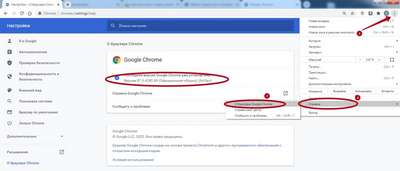 Среди способов узнать версию Гугл Хрома на компьютере или ноутбуке самый простой через меню обозревателя или быструю сервисную ссылку. Более сложный вариант получить необходимую о браузере — через реестр операционной системы Windows. Аналогичные данные в мобильном телефоне можно узнать через настройки приложения или самой системы Андроид....
Среди способов узнать версию Гугл Хрома на компьютере или ноутбуке самый простой через меню обозревателя или быструю сервисную ссылку. Более сложный вариант получить необходимую о браузере — через реестр операционной системы Windows. Аналогичные данные в мобильном телефоне можно узнать через настройки приложения или самой системы Андроид....
17 04 2024 18:33:10
 Чтобы не выбирать каждый раз, с помощью какого приложения открывать веб-страницу, проще поставить основным браузер, который более удобен для использования. Мы разобрали как сделать Гугл Хром браузером по умолчанию на Андроид несколькими способами с подробными инструкциями....
Чтобы не выбирать каждый раз, с помощью какого приложения открывать веб-страницу, проще поставить основным браузер, который более удобен для использования. Мы разобрали как сделать Гугл Хром браузером по умолчанию на Андроид несколькими способами с подробными инструкциями....
16 04 2024 7:58:14
 В статье рассказано и показано, где находятся расширения в Гугл Хром и как их найти в браузере несколькими способами (всего их существует пять разных вариантов). Отдельно информация о плагинах, которые часто путают именно с понятием "extensions"....
В статье рассказано и показано, где находятся расширения в Гугл Хром и как их найти в браузере несколькими способами (всего их существует пять разных вариантов). Отдельно информация о плагинах, которые часто путают именно с понятием "extensions"....
15 04 2024 7:43:35
 Все варианты самостоятельно включить или отключить аппаратное ускорение в Google Chrome. Инструкция со скриншотами и разъяснениями для пользователей с разным опытом работы в браузере. Подробно о процесс GPU, из-за которого на слабых ПК часто возникают зависания операционной системы по причине нехватки ресурсов....
Все варианты самостоятельно включить или отключить аппаратное ускорение в Google Chrome. Инструкция со скриншотами и разъяснениями для пользователей с разным опытом работы в браузере. Подробно о процесс GPU, из-за которого на слабых ПК часто возникают зависания операционной системы по причине нехватки ресурсов....
14 04 2024 13:22:36
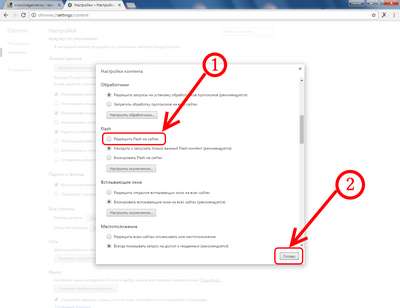 Способы самостоятельно разрешить всплывающие окна в Google Chrome. Инструкции по включению и настройке открытия в меню браузера на персональном компьютере с Windows или мобильном телефоне с операционной системой Андроид....
Способы самостоятельно разрешить всплывающие окна в Google Chrome. Инструкции по включению и настройке открытия в меню браузера на персональном компьютере с Windows или мобильном телефоне с операционной системой Андроид....
13 04 2024 17:10:31
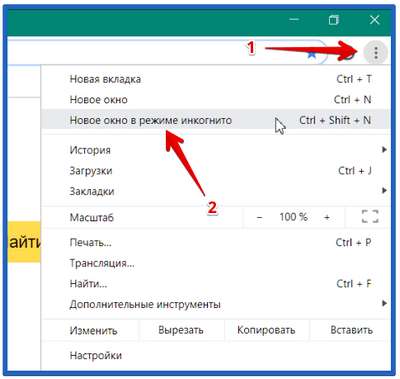 Все быстрые и рабочие способы самостоятельно включить режим инкогнито в Гугл Хром на компьютере, ноутбуке или телефоне. Подробные инструкции для пользователей с разным опытом работы с браузером, которые помогут зайти на страницу в приватном режиме и открыть в ней нужный сайт....
Все быстрые и рабочие способы самостоятельно включить режим инкогнито в Гугл Хром на компьютере, ноутбуке или телефоне. Подробные инструкции для пользователей с разным опытом работы с браузером, которые помогут зайти на страницу в приватном режиме и открыть в ней нужный сайт....
12 04 2024 5:13:18
 Благодаря истории в браузере Гугл Хром Вы в любой момент можете открыть список посещенных сайтов за определенный период, найти нужные страницы, добавить их в закладки. Пригодится журнал посещений и с целью контроля активности в Сети ребенка или партнера. Существует много способов посмотреть данные о заходе на сайты в компьютере и телефоне – через настройки обозревателя, с помощью горячих кнопок, специальных утилит. Нетрудно будет также восстановить эти сведения в случае их потери или удаления....
Благодаря истории в браузере Гугл Хром Вы в любой момент можете открыть список посещенных сайтов за определенный период, найти нужные страницы, добавить их в закладки. Пригодится журнал посещений и с целью контроля активности в Сети ребенка или партнера. Существует много способов посмотреть данные о заходе на сайты в компьютере и телефоне – через настройки обозревателя, с помощью горячих кнопок, специальных утилит. Нетрудно будет также восстановить эти сведения в случае их потери или удаления....
11 04 2024 17:12:34
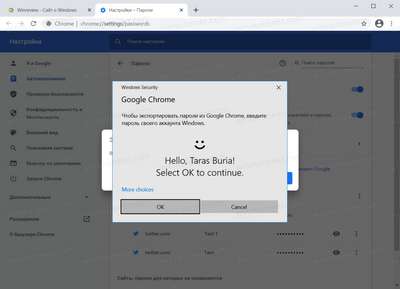 Экспорт и импорт паролей из или в браузер Google Chrome Вам пригодится при "переезде" на другой веб-обозреватель, компьютер или ноутбук, для дублирования данных входа на любимые сайты и сервисы в мобильном телефоне. Мы собрали инструкции нескольких способов, которые помогут экспортировать или импортировать нужную информацию самостоятельно....
Экспорт и импорт паролей из или в браузер Google Chrome Вам пригодится при "переезде" на другой веб-обозреватель, компьютер или ноутбук, для дублирования данных входа на любимые сайты и сервисы в мобильном телефоне. Мы собрали инструкции нескольких способов, которые помогут экспортировать или импортировать нужную информацию самостоятельно....
10 04 2024 20:21:27
 Если Chrome заблокировал файл как опасный, то это действие браузера можно легко отключить или временно убрать. Но делать такое стоит только, если уверены в надежности загружаемого файла. Убрать ошибку "Обнаружен вирус", когда браузер от Гугла блокирует скачивание можно несколькими способами. В зависимости от версии ОС Windows некоторые действия могут отличаться....
Если Chrome заблокировал файл как опасный, то это действие браузера можно легко отключить или временно убрать. Но делать такое стоит только, если уверены в надежности загружаемого файла. Убрать ошибку "Обнаружен вирус", когда браузер от Гугла блокирует скачивание можно несколькими способами. В зависимости от версии ОС Windows некоторые действия могут отличаться....
09 04 2024 2:40:32
 Все быстрые способы самостоятельно удалить все закладки в Google Chrome разом на своем на компьютере или телефоне. Варианты действий через настройки браузера и непосредственно во вкладке с подробными разъяснениями и скриншотами....
Все быстрые способы самостоятельно удалить все закладки в Google Chrome разом на своем на компьютере или телефоне. Варианты действий через настройки браузера и непосредственно во вкладке с подробными разъяснениями и скриншотами....
08 04 2024 8:39:48
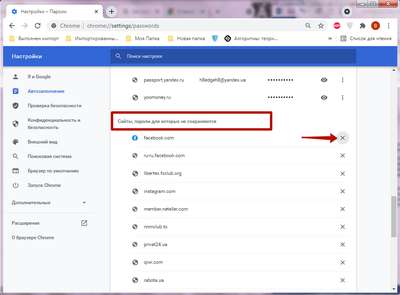 Подробно про управление паролями в Google Chrome. Рассмотрим где находится и как войти в менеджер через настройки браузера, как добавить, изменить либо удалить данные авторизации через диспетчер, выполнить экспорт, импорт или синхронизацию для переноса на другой компьютер....
Подробно про управление паролями в Google Chrome. Рассмотрим где находится и как войти в менеджер через настройки браузера, как добавить, изменить либо удалить данные авторизации через диспетчер, выполнить экспорт, импорт или синхронизацию для переноса на другой компьютер....
07 04 2024 18:18:25
 В инструкции рассказываем, как включить или отключить синхронизацию в Гугл Хром через настройки интернет-обозревателя на компьютере с Виндовс и смартфоне Android или iOS. Учитывайте, что синхронизировать закладки и другие данные в браузере можно только после авторизации в Google аккаунте....
В инструкции рассказываем, как включить или отключить синхронизацию в Гугл Хром через настройки интернет-обозревателя на компьютере с Виндовс и смартфоне Android или iOS. Учитывайте, что синхронизировать закладки и другие данные в браузере можно только после авторизации в Google аккаунте....
06 04 2024 15:33:37
 Зачем может понадобиться очистка настроек браузера Хром. Все основные и альтернативные способы, позволяющие сделать сброс настроек Google Chrome на ПК и телефоне с Андроид, подробные пошаговые инструкции необходимых действий....
Зачем может понадобиться очистка настроек браузера Хром. Все основные и альтернативные способы, позволяющие сделать сброс настроек Google Chrome на ПК и телефоне с Андроид, подробные пошаговые инструкции необходимых действий....
05 04 2024 13:15:17
 Не стоит отчаиваться и паниковать, когда в Гугл Хроме нет звука. Сначала нужно определить причину, почему не работает аудио сигнал, а тогда использовать один из вариантов включить. Настроить звук на телефоне и ПК, если он пропал, можно несколькими разными способами....
Не стоит отчаиваться и паниковать, когда в Гугл Хроме нет звука. Сначала нужно определить причину, почему не работает аудио сигнал, а тогда использовать один из вариантов включить. Настроить звук на телефоне и ПК, если он пропал, можно несколькими разными способами....
04 04 2024 6:57:17
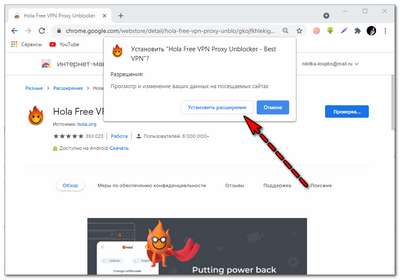 Бесплатно скачать Hola VPN для Chrome на свой персональный компьютер или ноутбук быстрей и безопасней с "магазина" браузера. Это специальный "сборник" расширений, которые проходят предварительную проверку специалистами. Наша инструкция поможет установить, настроить и запустить дополнение в Вашем браузере....
Бесплатно скачать Hola VPN для Chrome на свой персональный компьютер или ноутбук быстрей и безопасней с "магазина" браузера. Это специальный "сборник" расширений, которые проходят предварительную проверку специалистами. Наша инструкция поможет установить, настроить и запустить дополнение в Вашем браузере....
03 04 2024 13:42:50
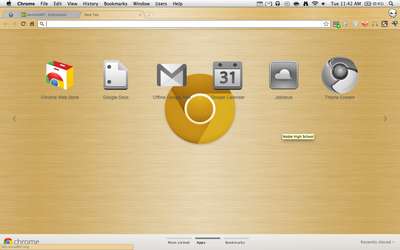 Способы скачать x64 и 32 bit версии Гугл Хром Канари для Windows и Android. Подробно о том, какие настройки использовать, меры предосторожности и другая полезная информация....
Способы скачать x64 и 32 bit версии Гугл Хром Канари для Windows и Android. Подробно о том, какие настройки использовать, меры предосторожности и другая полезная информация....
02 04 2024 17:52:47
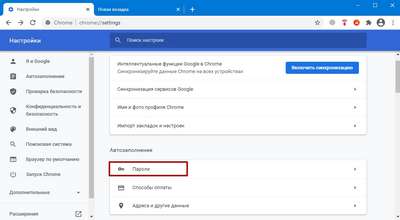 Подборка способов перенести пароли из Яндекс браузера в Хром. А также о вариантах импорта и экспорта других данных из веб-обозревателя от российской компании. Мы рассмотрим методы с переносом файлов и использованием расширений....
Подборка способов перенести пароли из Яндекс браузера в Хром. А также о вариантах импорта и экспорта других данных из веб-обозревателя от российской компании. Мы рассмотрим методы с переносом файлов и использованием расширений....
01 04 2024 8:55:40
 Рассматриваем все варианты быстро и гарантированно восстановить удаленные пароли в Гугл Хром. Используем способы с настройками браузера, копированием папок, поиска в реестре и использованиям Google Chrome Password Recovery и других утилит для таких целей....
Рассматриваем все варианты быстро и гарантированно восстановить удаленные пароли в Гугл Хром. Используем способы с настройками браузера, копированием папок, поиска в реестре и использованиям Google Chrome Password Recovery и других утилит для таких целей....
31 03 2024 17:45:37
 Подробно о том, как заблокировать или отключить всплывающие окна в Гугл Хром. Способы деактивации навязчивой выскакивающей рекламы через настройки браузера и специальные расширения. Инструкции по выключению уведомлений на смартфонах Андроид....
Подробно о том, как заблокировать или отключить всплывающие окна в Гугл Хром. Способы деактивации навязчивой выскакивающей рекламы через настройки браузера и специальные расширения. Инструкции по выключению уведомлений на смартфонах Андроид....
30 03 2024 0:57:50
 Чтобы исправить ошибку «Подключение не защищено» в Гугл Хром и отключить сообщение «Net err cert authority invalid» при загрузке страниц сайтов, придётся перебрать два десятка вариантов их устранения на операционных системах Windows и Android. Здесь найдете подробные инструкции по каждому способу....
Чтобы исправить ошибку «Подключение не защищено» в Гугл Хром и отключить сообщение «Net err cert authority invalid» при загрузке страниц сайтов, придётся перебрать два десятка вариантов их устранения на операционных системах Windows и Android. Здесь найдете подробные инструкции по каждому способу....
29 03 2024 9:18:49
 Перечень основных причин почему Хром "жрет" много оперативной памяти. Рекомендации, что делать в такой ситуации, как снизить потрeбление ресурсов системы, при использовании браузера. Мы рассмотрим все способы устранения проблемы, когда браузер потрeбляет много оперативки....
Перечень основных причин почему Хром "жрет" много оперативной памяти. Рекомендации, что делать в такой ситуации, как снизить потрeбление ресурсов системы, при использовании браузера. Мы рассмотрим все способы устранения проблемы, когда браузер потрeбляет много оперативки....
28 03 2024 2:43:36
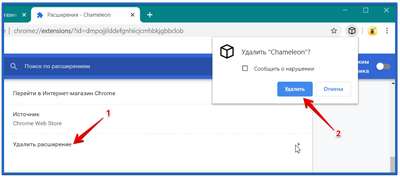 Все быстрые способы самостоятельно удалить расширение из Гугл Хром без помощи специалиста по компьютерной технике. Инструкции "снабжены" картинками с объяснением каждого шага и настройки. Отдельно рассмотрены варианты временно отключить расширения в браузере....
Все быстрые способы самостоятельно удалить расширение из Гугл Хром без помощи специалиста по компьютерной технике. Инструкции "снабжены" картинками с объяснением каждого шага и настройки. Отдельно рассмотрены варианты временно отключить расширения в браузере....
27 03 2024 10:49:15
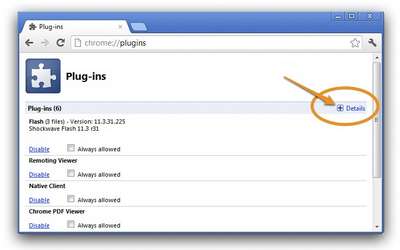 Способов включить плагины в Гугл Хром три. Для этого нужно открыть chrome://plugins в браузере и осуществить необходимые настройки. Если модули не включаются, придётся отыскать и устранить причину неполадки....
Способов включить плагины в Гугл Хром три. Для этого нужно открыть chrome://plugins в браузере и осуществить необходимые настройки. Если модули не включаются, придётся отыскать и устранить причину неполадки....
26 03 2024 20:59:13
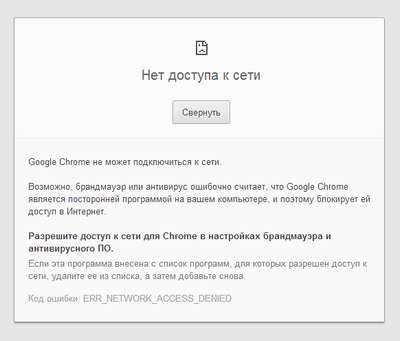 Исправляем ошибку «Разрешите доступ к сети для Chrome в настройках брандмауэра или антивируса» и другие неполадки, связанные с доступом к сайтам. Решаем проблему блокировки ресурсов и настраиваем стабильное соединение с сетью....
Исправляем ошибку «Разрешите доступ к сети для Chrome в настройках брандмауэра или антивируса» и другие неполадки, связанные с доступом к сайтам. Решаем проблему блокировки ресурсов и настраиваем стабильное соединение с сетью....
25 03 2024 20:29:39
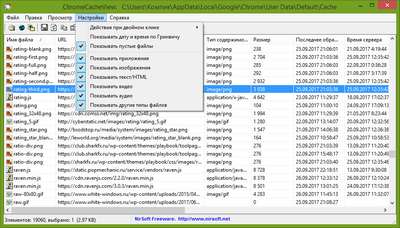 Если у Вас не работает или не открывается кэш браузера Гугла, то стоит попробовать воспользоваться программой ChromeCacheView от разработчика компании Nirsoft. В этой статье найдете подробную инструкцию по установке и работе с утилитой....
Если у Вас не работает или не открывается кэш браузера Гугла, то стоит попробовать воспользоваться программой ChromeCacheView от разработчика компании Nirsoft. В этой статье найдете подробную инструкцию по установке и работе с утилитой....
24 03 2024 6:37:24
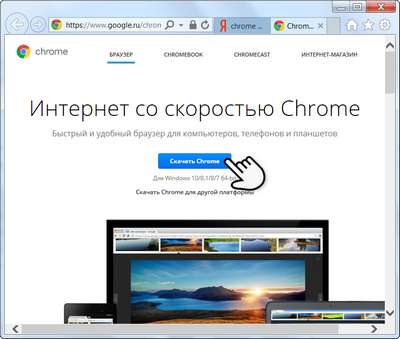 Быстро и бесплатно скачать Гугл Хром для Windows 7 можете по ссылке с официального сайта поискового гиганта на этой странице. А также здесь найдете рекомендации, как установить браузер для операционной системы на 32 или 64 бита....
Быстро и бесплатно скачать Гугл Хром для Windows 7 можете по ссылке с официального сайта поискового гиганта на этой странице. А также здесь найдете рекомендации, как установить браузер для операционной системы на 32 или 64 бита....
23 03 2024 16:26:48
 Полностью удалить Хром с Андроид телефона или планшета Вы можете самостоятельно без посещения сервисного центра по ремонту мобильной техники. Отметим, что в некоторых версиях ОС можно только отключить приложение. В этой статье есть инструкции на каждый из случаев....
Полностью удалить Хром с Андроид телефона или планшета Вы можете самостоятельно без посещения сервисного центра по ремонту мобильной техники. Отметим, что в некоторых версиях ОС можно только отключить приложение. В этой статье есть инструкции на каждый из случаев....
22 03 2024 10:31:34
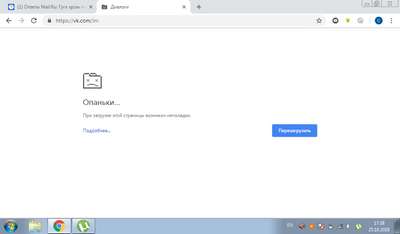 Рассказываем что делать и как самостоятельно убрать ошибку "Опаньки" в Google Chrome при загрузке страниц определенных или всех сайтов. Быстрые способы устранение возникшей неполадки без обращения к специалистам....
Рассказываем что делать и как самостоятельно убрать ошибку "Опаньки" в Google Chrome при загрузке страниц определенных или всех сайтов. Быстрые способы устранение возникшей неполадки без обращения к специалистам....
21 03 2024 17:50:36
 Под понятием "настроить новую вкладку" в Google Chrome каждый пользователь подразумевает разные действия. Чаще всего речь идет о том, как закрепить, добавить страницу, изменить внешний вид окна браузера. В этой статье найдете инструкции не только по уже упомянутым манипуляциям, но и о применении расширений и возможностях настройки на телефонах с ОС Андроид....
Под понятием "настроить новую вкладку" в Google Chrome каждый пользователь подразумевает разные действия. Чаще всего речь идет о том, как закрепить, добавить страницу, изменить внешний вид окна браузера. В этой статье найдете инструкции не только по уже упомянутым манипуляциям, но и о применении расширений и возможностях настройки на телефонах с ОС Андроид....
20 03 2024 8:54:38
 Отключить блокировщик рекламы в Гугл Хром как на персональном компьютере, так и на телефоне не составит труда даже для не очень опытных пользователей браузера. Детальная инструкция по отключению блокировки правильно, быстро и безопасно для техники....
Отключить блокировщик рекламы в Гугл Хром как на персональном компьютере, так и на телефоне не составит труда даже для не очень опытных пользователей браузера. Детальная инструкция по отключению блокировки правильно, быстро и безопасно для техники....
19 03 2024 10:46:55
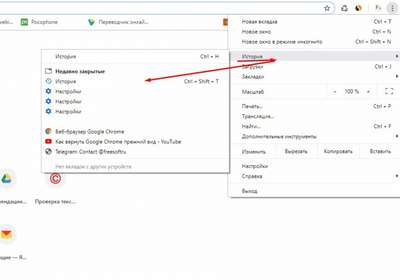 Быстро восстановить Гугл Хром на своем компьютере или приложение на мобильном телефоне не будет проблемой даже для неопытного пользователя техники. Даже если браузер вовсе не открывается или пропал с рабочего стола или экрана смартфона — не беда. Автоматическое возобновление возможно даже после удаления программы....
Быстро восстановить Гугл Хром на своем компьютере или приложение на мобильном телефоне не будет проблемой даже для неопытного пользователя техники. Даже если браузер вовсе не открывается или пропал с рабочего стола или экрана смартфона — не беда. Автоматическое возобновление возможно даже после удаления программы....
18 03 2024 13:25:43
 Подробно о вариантах, как можно изменить настройки прокси сервера в Google Chrome через главное меню браузера и включить или отключить опцию в операционных системах Windows 7 или 10. Детальный обзор proxy расширений для защиты своего пребывания в интернете от вирусов и мошенников....
Подробно о вариантах, как можно изменить настройки прокси сервера в Google Chrome через главное меню браузера и включить или отключить опцию в операционных системах Windows 7 или 10. Детальный обзор proxy расширений для защиты своего пребывания в интернете от вирусов и мошенников....
17 03 2024 13:36:46
 Старые русские версии Гугл Хром для Windows XP, Vista, 7, 8, 10. Среди прочих популярные среди пользователей браузера релизы 81, 80, 59, 40, 18, 4. Скачать можно бесплатно по прямым ссылкам непосредственно с нашего сайта....
Старые русские версии Гугл Хром для Windows XP, Vista, 7, 8, 10. Среди прочих популярные среди пользователей браузера релизы 81, 80, 59, 40, 18, 4. Скачать можно бесплатно по прямым ссылкам непосредственно с нашего сайта....
16 03 2024 18:21:37
 Разбираем детально все основные причины, почему браузер Гугл Хром закрывается сам по себе на Вашем персональном компьютере с операционной системой Виндовс 7 или 10. Подборка способов определить и быстро исправить найденные проблемы "вылетания" программы или компонентов ОС....
Разбираем детально все основные причины, почему браузер Гугл Хром закрывается сам по себе на Вашем персональном компьютере с операционной системой Виндовс 7 или 10. Подборка способов определить и быстро исправить найденные проблемы "вылетания" программы или компонентов ОС....
15 03 2024 12:56:48
 Основные причины почему Google Chrome грузит процессор на 100 и их решение. Рассказываем, что делать пользователю в первую очередь, чтобы исправить проблему. Способы убрать все или часть процессов chrome.exe в диспетчере задач, если их там много....
Основные причины почему Google Chrome грузит процессор на 100 и их решение. Рассказываем, что делать пользователю в первую очередь, чтобы исправить проблему. Способы убрать все или часть процессов chrome.exe в диспетчере задач, если их там много....
14 03 2024 21:23:13
 Детальные инструкции, которые помогут даже неопытному пользователю сделать Гугл Хром браузером по умолчанию (основным) в таких популярных операционных системах, как Windows 7, 8, 10. Отдельно расскажем о такой же возможности на мобильных устройствах с Андроид....
Детальные инструкции, которые помогут даже неопытному пользователю сделать Гугл Хром браузером по умолчанию (основным) в таких популярных операционных системах, как Windows 7, 8, 10. Отдельно расскажем о такой же возможности на мобильных устройствах с Андроид....
13 03 2024 5:33:13
 Рассказываем, что делать, если возникла ошибка «Сертификат безопасности сервера недействительный» Гугл Хром. Причины ее появления, простые и более продвинутые способы решения: изменение свойств ярлыка программы, изменение системной даты и настроек приложения....
Рассказываем, что делать, если возникла ошибка «Сертификат безопасности сервера недействительный» Гугл Хром. Причины ее появления, простые и более продвинутые способы решения: изменение свойств ярлыка программы, изменение системной даты и настроек приложения....
12 03 2024 6:54:26
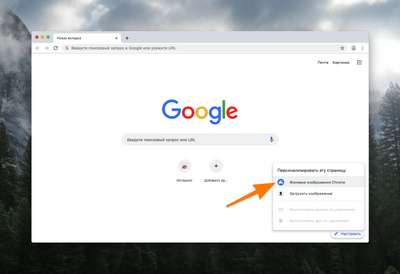 Этот материал о возможностях быстро и правильно изменить стартовую страницу в Google Chrome самостоятельно. А также расскажем, как настроить главную (домашнюю) вкладку своего любимого браузера самостоятельно. Все инструкции со скриншотами....
Этот материал о возможностях быстро и правильно изменить стартовую страницу в Google Chrome самостоятельно. А также расскажем, как настроить главную (домашнюю) вкладку своего любимого браузера самостоятельно. Все инструкции со скриншотами....
11 03 2024 8:30:25
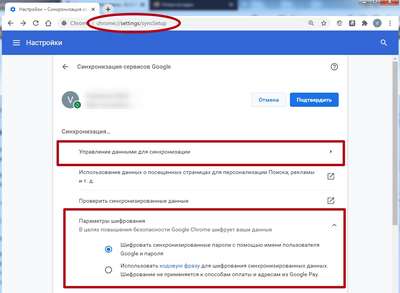 Если заранее правильно сохранить настройки Гугл Хром при переустановке системы, то это позволит пользователю избежать многих неудобств при последующей настройке операционной системы и браузера в целом. Выполнить такую процедуру можно в ручном режиме или автоматическом, если использовать функцию "синхронизация"....
Если заранее правильно сохранить настройки Гугл Хром при переустановке системы, то это позволит пользователю избежать многих неудобств при последующей настройке операционной системы и браузера в целом. Выполнить такую процедуру можно в ручном режиме или автоматическом, если использовать функцию "синхронизация"....
10 03 2024 17:50:18
 Подробно обо всех способах заблокировать пpaктически любой сайт в браузере Гугл Хром на мобильном телефоне с системой Андроид, обычном компьютере или ноутбуке с ОС Виндовс 7, 8, 10. Инструкции по использованию расширений и сторонних компьютерных программ для подобных целей....
Подробно обо всех способах заблокировать пpaктически любой сайт в браузере Гугл Хром на мобильном телефоне с системой Андроид, обычном компьютере или ноутбуке с ОС Виндовс 7, 8, 10. Инструкции по использованию расширений и сторонних компьютерных программ для подобных целей....
09 03 2024 18:51:55
 Все причины почему Гугл Хром не открывает страницы (не грузит вкладки и не открываются сайты), хотя интернет и другие обозреватели (Edge, Firefox, Opera Yandex) работают исправно. Быстрые способы исправить проблемы самостоятельно....
Все причины почему Гугл Хром не открывает страницы (не грузит вкладки и не открываются сайты), хотя интернет и другие обозреватели (Edge, Firefox, Opera Yandex) работают исправно. Быстрые способы исправить проблемы самостоятельно....
08 03 2024 14:12:15
 В Гугл Хром добавить закладку можно в панель быстрого доступа или экспресс панель либо на главную страницу. Но сначала ее нужно сделать. В этой статье есть инструкции по каждому варианту действий. Все со скриншотами, что поможет быстро разобраться в настройках браузера....
В Гугл Хром добавить закладку можно в панель быстрого доступа или экспресс панель либо на главную страницу. Но сначала ее нужно сделать. В этой статье есть инструкции по каждому варианту действий. Все со скриншотами, что поможет быстро разобраться в настройках браузера....
07 03 2024 9:44:31
 В статье подробно рассказано обо всех способах очистить историю в Гугл Хром на Вашем персональном компьютере или ноутбуке с операционной системой Windows 7, 8, 10. Удалить данные можно напрямую в настройках браузера или с использованием расширений или отдельных программ....
В статье подробно рассказано обо всех способах очистить историю в Гугл Хром на Вашем персональном компьютере или ноутбуке с операционной системой Windows 7, 8, 10. Удалить данные можно напрямую в настройках браузера или с использованием расширений или отдельных программ....
06 03 2024 12:46:31
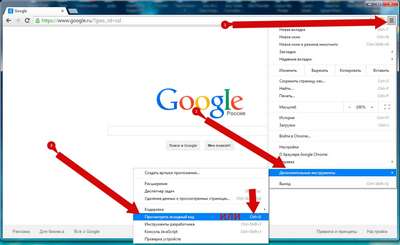 Все быстрые способы, как можно открыть и посмотреть код страницы в Гугл Хром на персональном компьютере в операционной системе Windows и на мобильном телефоне. Инструкции по вариантам через меню, горячие клавиши, ссылку view-source...
Все быстрые способы, как можно открыть и посмотреть код страницы в Гугл Хром на персональном компьютере в операционной системе Windows и на мобильном телефоне. Инструкции по вариантам через меню, горячие клавиши, ссылку view-source...
05 03 2024 1:37:25
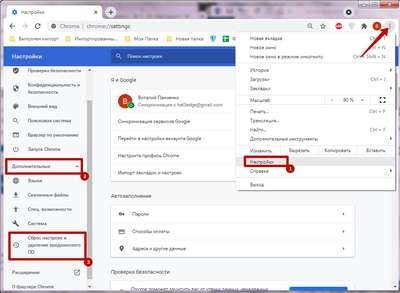 Подробно о способах почистить Гугл Хром от вирусов и рекламы. Рассмотрим основные программы для выявления вредоносного ПО и дополнительные методы очистки браузера от нежелательного контента, посторонних сайтов, вкладок и расширений....
Подробно о способах почистить Гугл Хром от вирусов и рекламы. Рассмотрим основные программы для выявления вредоносного ПО и дополнительные методы очистки браузера от нежелательного контента, посторонних сайтов, вкладок и расширений....
04 03 2024 20:29:29
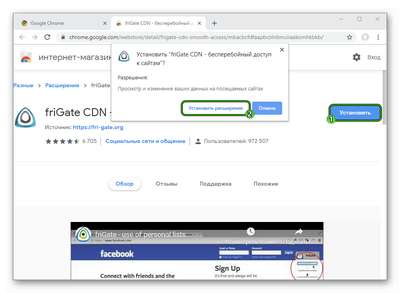 Frigate для Chrome можно скачать с официального сайта разработчиков утилиты или с магазина расширений Гугла. Установить дополнение не составит труда, как и его первичная настройка для работы. Все инструкции с видео и скриншотами, а также ссылки для загрузок есть в этой статье....
Frigate для Chrome можно скачать с официального сайта разработчиков утилиты или с магазина расширений Гугла. Установить дополнение не составит труда, как и его первичная настройка для работы. Все инструкции с видео и скриншотами, а также ссылки для загрузок есть в этой статье....
03 03 2024 4:59:21
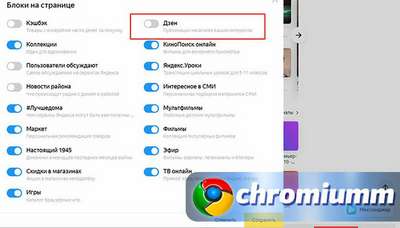 Несколько разных, но действенных способов убрать Яндекс Дзен из Хрома навсегда на своем компьютере, телефоне или планшете. Подробные инструкции со скриншотами, которые помогут пользователям отключить ленту с новостями и статьями....
Несколько разных, но действенных способов убрать Яндекс Дзен из Хрома навсегда на своем компьютере, телефоне или планшете. Подробные инструкции со скриншотами, которые помогут пользователям отключить ленту с новостями и статьями....
02 03 2024 18:58:36
 Здесь собраны все способы, как можно отключить новости в Гугл Хром на смартфоне с Андроид или своем Айфоне. А также варианты избавится от ленты "Статьи для Вас" на персональном компьютере или ноутбуке с операционной системой Windows....
Здесь собраны все способы, как можно отключить новости в Гугл Хром на смартфоне с Андроид или своем Айфоне. А также варианты избавится от ленты "Статьи для Вас" на персональном компьютере или ноутбуке с операционной системой Windows....
01 03 2024 7:12:37
Еще:
Компьютерное -1 ::
